OneDriveとS3の概要
人々の日常生活で生成されるデータが増えるにつれて、従来のハードディスクにデータを保存する方法は、コスパが高く使いやすいクラウドストレージと比較して、徐々に人気がなくなってきています。多くの素晴らしいクラウドの中で、OneDriveとAmazons S3は2つの優れたクラウドです。
マイクロソフトが提供するOneDriveは、画像、音声ファイル、動画、ドキュメントなど、あらゆる種類のファイルを保存できるオンラインクラウドサービスです。OneDriveを使えば、ユーザーは場所や時間の制限なしにクラウドに保存されたデータにアクセスしたり、ファイルを共有したり、写真をアップロードやダウンロードしたりするなど、データを整理して管理することができます。
Amazon S3は、AWS S3とも呼ばれ、Amazon Web Servicesに基づくパブリッククラウドサービスであり、どこからでもデータをアクセス、保存できるように構築されています。それに、Amazon S3はシンプルなインターフェースでありながら、ユーザーに業界をリードする可用性、セキュリティ、パフォーマンスを提供します。
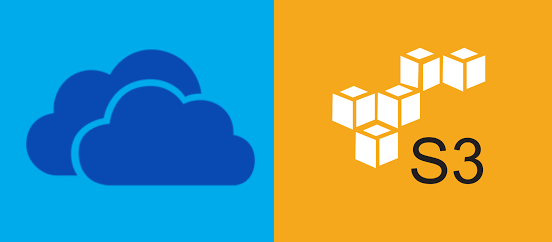
なぜOneDriveをS3にバックアップしますか?
OneDriveとAmazon S3はどちらも素晴らしいクラウドストレージサービスであるため、ほとんどのユーザーは2つのサービスを同時に利用しています。OneDriveは人々がデータを保存するための素晴らしい無料クラウドバックアップサービスであるが、いくつかの制限があります。
- OneDriveは、Microsoft Officeファイルのバージョン管理機能のみをサポートしており、Office以外のファイルを急いで表示する必要がある場合に、多くの問題を引き起こします。
- 実際、OneDriveでファイルを共有するのがが少し面倒になる可能性があります。OneDriveは優れたクラウドサービスとはいえ、メインのクラウドドライブとして活用しているユーザーはそれほど多くありません。また、OneDriveでのコラボレーションにより、Outlookアカウントを持っていない受信者が共有ファイルにアクセスすることが容易ではないため、少々手間がかかります。
一方、Amazon S3は、有料ユーザーには容量無制限のストレージ容量を提供し、完全なファイルバージョン管理をサポートし、データを保存するためのバケットという概念を持っています。バケット内のデータを作成および削除できるユーザーへのアクセスを設定できるだけでなく、S3バケットとデータを保存する地理的な地域を選択することも可能です。また、Amazon S3は、開発者が大量のデータを処理するのに最適な場所です。
つまり、データのバックアップや復元など、Amazon S3が提供するより素晴らしい機能により、特に開発者や組織であれば、Amazon S3からOneDriveにバックアップするほうが適切です。
OneDriveをAmazon S3へ簡単にバックアップする方法
このパートでは、OneDriveからAmazon S3へのバックアップをシームレスに実行できる無料かつプロなクラウド間バックアップサービスであるMultCloudを紹介します。MutlCloudは、Google Drive、OneDrive、Box、Amazon S3、pCloud、Google Photos、Flickrなどの複数のクラウドサービスを一つのプラットフォームだけで管理できる優れたマルチクラウド管理ツールです。

MultCloudを使えば、Dropboxからファイルのダウンロード、Google Driveからファイルのアップロード、OneDriveのファイル共有などができるだけでなく、面倒なダウンロードとアップロードのプロセスなしにクラウドサービス間でデータのバックアップを行うこともできます。
MultCloudを使用してOneDriveをS3にバックアップする理由:
- クラウド上でのデータ紛失を防ぐ:OneDriveからS3にデータをバックアップした後、MultCloud上のターゲットディレクトリを記録したバックアップがあるので、データ損失の心配をする必要はありません。
- オフラインバックアップをサポートする:一度バックアップタスクを開始すれば、コンピュータをシャットダウンしても、ネットワーク接続が切断されても、MultCloudはバックグラウンド処理を実行することができます。
- より速くデータを復元する:MultCloudは、たった3つのステップで、データを素早く取り戻す方法を提供します。また、特定のデータを復元するのに役立つバージョン機能を提供します。
- 安定性と柔軟性:MultCloudのクラウドバックアップ機能は、様々な状況下で何千回もテストされ、高い成功率を誇っています。一方、バックアップフォルダを作成し忘れても、MultCloudが自動的にターゲットディレクトリに作成するので、バックアップの場所を明確に特定することができ、非常に柔軟性があります。
では、以下の内容を参考にして、MultCloudでOneDriveをAmazon S3にバックアップする簡単な方法を学ぶことができます。
ステップ1.メールでMultCloudのアカウントを作成します。または、「仮アカウントで試用」を押して、一時的なのアカウントを取得することができます。

ステップ2.左サイドバーの「クラウドを追加」を押します。ここでは、MultCloudが現在サポートするすべてのクラウドサービスがリストされており、OneDriveとAmazon S3をそれぞれ選択して、MultCloudに追加してください。
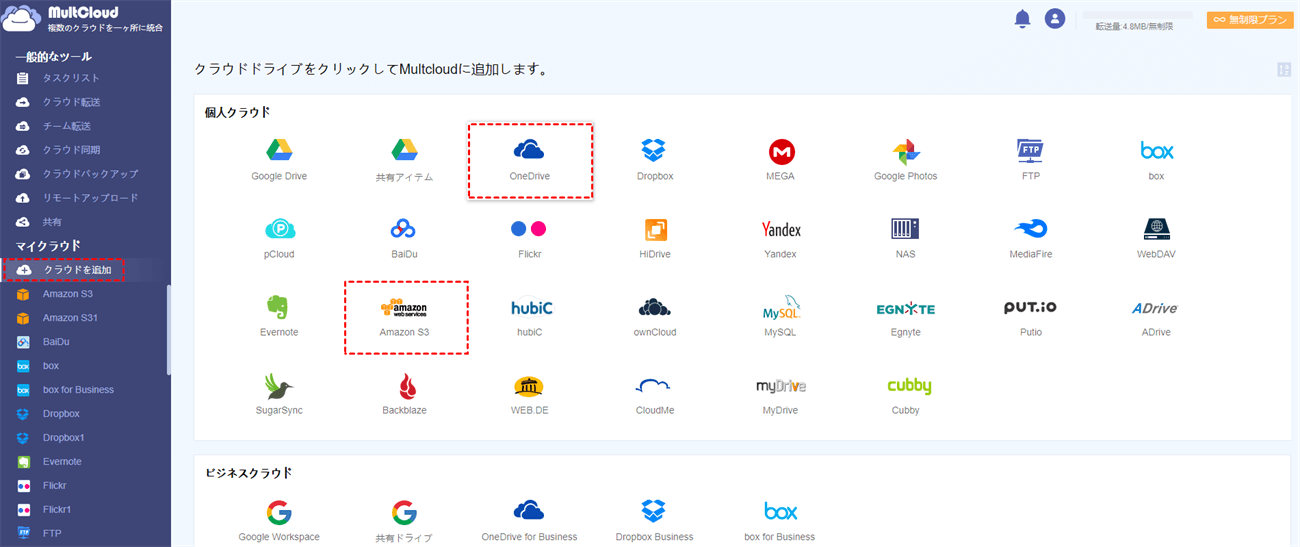
ステップ3.次に、「クラウドバックアップ」に向かい、OneDriveをバックアップ元として選択し、Amazon S3をバックアップ先として選択します。そして、「今すぐバックアップ」」をタップします。逆に、Amazon S3からOneDriveへのバックアップを行う場合、必要なのはバックアップ元とバックアップ先を交換することだけです。
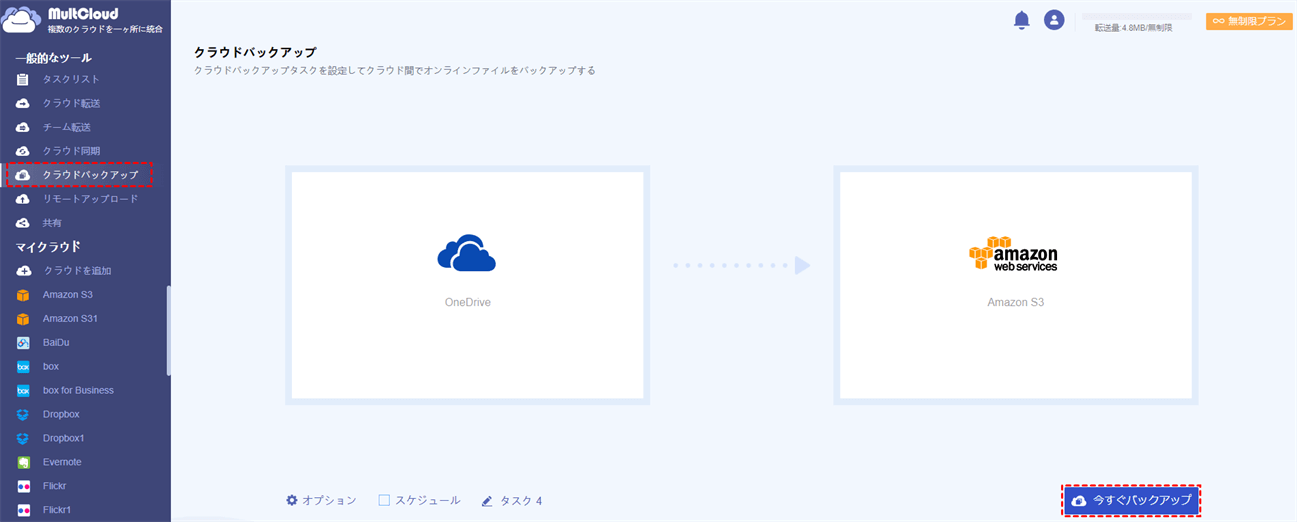
OneDriveから一部のファイルのみをAmazon S3にバックアップする場合は、フィルタ機能(オプション>フィルタ)を使って、例えばmp4など特定の拡張子を持つファイルを含めたり除外したりすることが可能です。
一方、MultCloudのクラウドバックアップ機能は、MultCloudが提供するデータトラフィックに依存してバックアップを行うため、バックアップ作業はネットワーク接続に影響されることはありません。また、クラウド間でバックアップするデータが大量にある場合は、アカウントをアップグレードして、より多くのデータトラフィックを楽しむことができます。
追加ヒント:OneDriveからAmazon S3へ同期する方法
特定の状況において、ユーザーはAmazon S3を使用している間にOneDrive上のデータを必要とします。例えば、開発者であり、いくつかのデータをOneDriveに保存している場合、開発のためにOneDriveからS3へデータを同期する必要があります。では、OneDriveからS3へ楽にデータを同期するにはどうすればよいですか?
幸い、MultCloudはOneDriveをS3にバックアップできるだけでなく、簡単かつシームレスにクラウド間のファイル同期を行うこともできます。すべきことは次のとおりです。
ステップ1.MultCloudにログインし、OneDriveとS3のアカウントを追加します。
ステップ2.「クラウド同期」に向かい、OneDriveを同期元として選択し、S3を同期先として選択します。次に、「今すぐ同期」を押します。
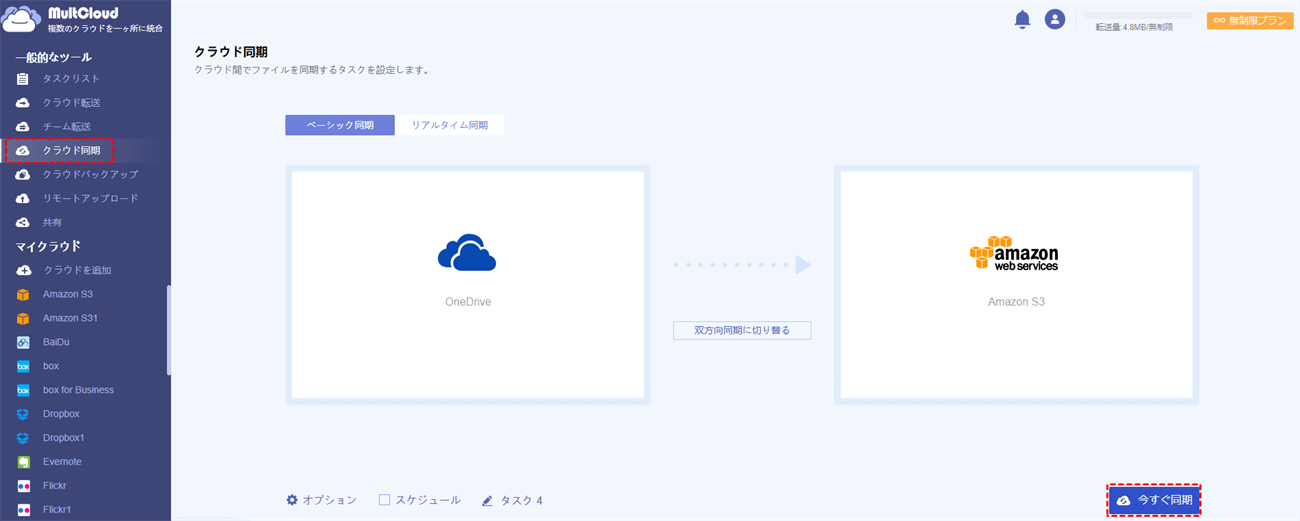
ヒント:MultCloudは、累積同期、移動同期、ミラー同期、リアルタイム同期など、多くの高度な同期モードを提供します。
これで、数回のクリックだけでOneDriveからAmazon S3へのデータ同期を実現できます。また、MultCloudはクラウドサービス間のデータ同期において、トップクラスの同期速度を提供します。そのため、タスクの同期を可能な限り迅速に実行できます。
まとめ
以上は、MultCloudを使用してOneDriveからAmazon S3にバックアップする方法です。この優れたマルチクラウド管理ツールを使って、クラウドサービス間のバックアップタスクを簡単に実行することができます。一方、OneDriveからS3にデータを同期したい場合にも、MultCloudに助けを求めることができます。
さらに、「クラウド同期」と「クラウドバックアップ」機能のほか、MultCloudは「クラウド転送」と「リモートアップロード」機能を提供しています。前者は、ダウンロード・アップロードせずに、簡単にクラウド間でファイルを転送することができます。後者は、URL、トレントファイル、マグネットリンクから直接クラウドにデータをアップロードすることができます。例えば、「リモートアップロード」機能を利用して、URLからファイルをGoogleドライブに保存することができます。
MultCloudがサポートするクラウド
-
Google Drive
-
Google Workspace
-
OneDrive
-
OneDrive for Business
-
SharePoint
-
Dropbox
-
Dropbox Business
-
MEGA
-
Google Photos
-
iCloud Photos
-
FTP
-
box
-
box for Business
-
pCloud
-
Baidu
-
Flickr
-
HiDrive
-
Yandex
-
NAS
-
WebDAV
-
MediaFire
-
iCloud Drive
-
WEB.DE
-
Evernote
-
Amazon S3
-
Wasabi
-
ownCloud
-
MySQL
-
Egnyte
-
Putio
-
ADrive
-
SugarSync
-
Backblaze
-
CloudMe
-
MyDrive
-
Cubby
